有时候由于工作需要,常在PPT中应用个性化模板,那么在PPT中如何新建自定义PPT主题呢?我们一起来看看吧!首先打开PPT演示文稿,创建四张空白文档(连按四下enter键),点击工作栏【视图......
2022-05-05 183 自定义PPT主题
有时候我们的演示文稿就几个幻灯片,有时候我们的演示文稿可能有几十及上百个PPT幻灯片,这样我们在操作的时候可能就会理不清整体的思路以及每张幻灯片之间的逻辑关系,我们就可以使用ppt中的节将整个演示文稿划分为若干个小节进行管理幻灯片,这样就比较方便了。
步骤1:打开PowerPoint文件,在左侧窗格内选中第一张幻灯片,切换至“开始”选项卡,然后单击“幻灯片”组内“节”下拉按钮,在打开的菜单列表中单击“新增节”按钮,如图1所示。
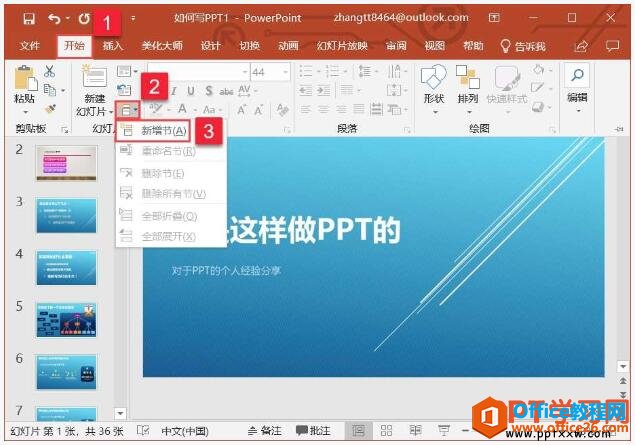
图1
步骤2:此时即可在第一张幻灯片左上方添加一个“无标题节”按钮,并弹出“重命名节”对话框,在“节名称”文本框内输入名称,如图2所示。
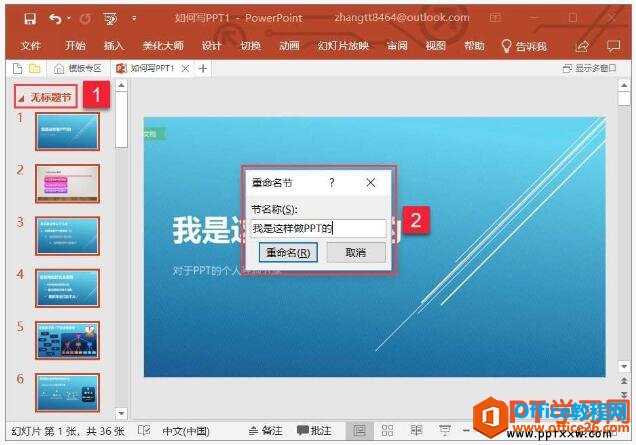
图2
步骤3:单击“重命名”按钮,即可对添加的节进行重命名,如图3所示。
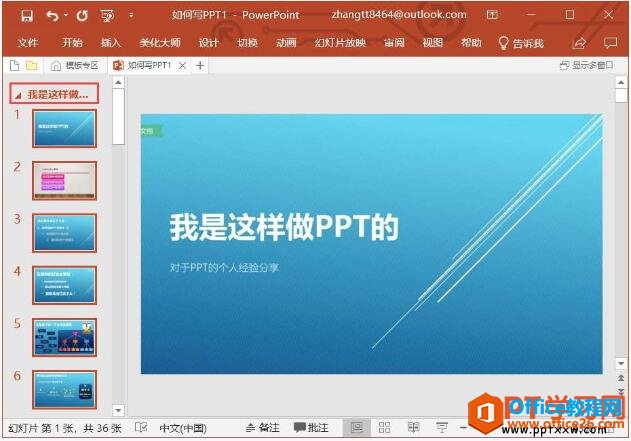
图3
步骤4:当用户不再对该节下的幻灯片进行修改时,单击节左侧的折叠按钮即可,如图4所示。当演示文稿中存在许多幻灯片时,使用折叠节的功能可以方便用户管理幻灯片,比如移动节可以整体调换顺序。
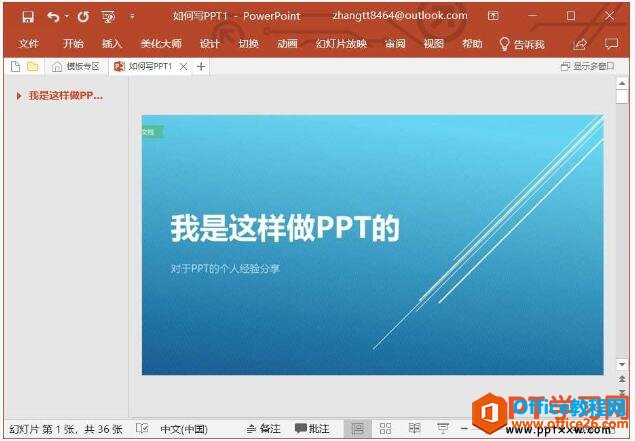
图4
如果我们不需要使用节来管理ppt幻灯片了,当该节下所有幻灯片都需要删除时,可以右键单击节名称,然后在弹出的快捷菜单中单击“删除节”按钮即可。
相关文章

有时候由于工作需要,常在PPT中应用个性化模板,那么在PPT中如何新建自定义PPT主题呢?我们一起来看看吧!首先打开PPT演示文稿,创建四张空白文档(连按四下enter键),点击工作栏【视图......
2022-05-05 183 自定义PPT主题

我们有时候在使用PPT过程中需要在PPT中批量插入图片三种方法,你知道怎样在PPT中批量插入图片吗?今天小编就教一下大家在PPT中批量插入图片三种方法。一、把多张图片批量插入到一张幻灯......
2022-05-05 355 PPT批量插入图片

如何在PPT中绘制倒金字塔的逻辑表达效果老规矩,方法看看效果。是一个倒金字塔逻辑思路表达,表达经过层层筛选总结,最后合作得以实现的表达。这种有立体的环形的金字塔怎么绘制呢?......
2022-05-05 491 PPT绘制倒金字塔效果

用PPT演示文稿的操作中,我们会根据需要进行背景设置,如果想使用电脑上的图片,例如团队照片、网上下载的图片,我们该怎么操作呢?第一步,在页面空白处,点击右键,点击【设置背景......
2022-05-05 261 PPT背景